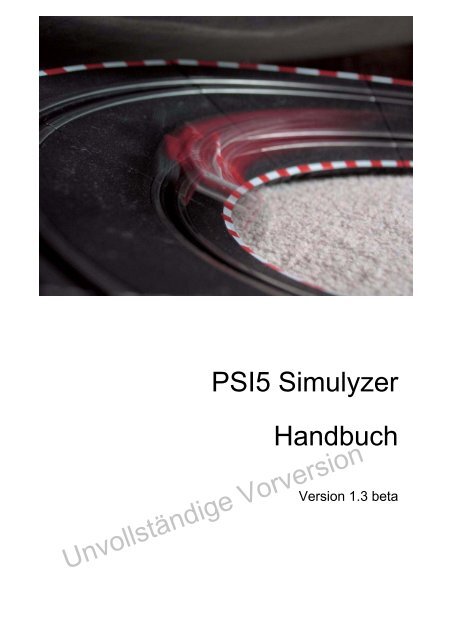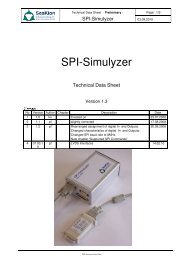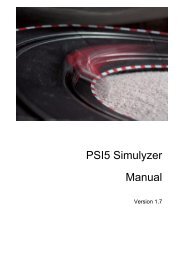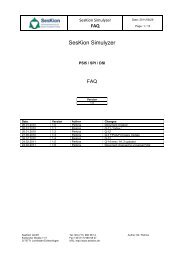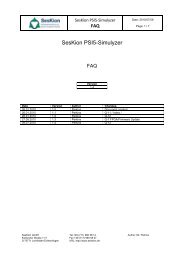PSI5 Simulyzer Handbuch - SesKion - Softwareentwicklung
PSI5 Simulyzer Handbuch - SesKion - Softwareentwicklung
PSI5 Simulyzer Handbuch - SesKion - Softwareentwicklung
Erfolgreiche ePaper selbst erstellen
Machen Sie aus Ihren PDF Publikationen ein blätterbares Flipbook mit unserer einzigartigen Google optimierten e-Paper Software.
<strong>PSI5</strong> <strong>Simulyzer</strong><br />
<strong>Handbuch</strong><br />
Version 1.3 beta<br />
Unvollständige Vorversion
2008 Copyright<br />
Dieses <strong>Handbuch</strong> einschließlich aller seiner Teile ist urheberrechtlich geschützt.<br />
Jede Verwertung oder Nutzung bedarf der vorherigen schriftlichen Zustimmung der Seskion GmbH.<br />
Das gilt insbesondere für Vervielfältigung, Verbreitung, Bearbeitung, Übersetzung, Mikroverfilmung und<br />
die Einspeicherung und/oder Verarbeitung in elektronischen Systemen, einschließlich Datenbanken und<br />
Online-Diensten.<br />
Fa. Seskion GmbH<br />
<strong>Softwareentwicklung</strong> und System Konzeption<br />
Karlsruher Str. 11/1<br />
70771 Leinfelden-Echterdingen<br />
Tel.+49 (711) 990 58 14<br />
Fax +49 (711) 990 58 27<br />
http://www.seskion.de<br />
Unvollständige Vorversion
Inhaltsverzeichnis<br />
Unvollständige Vorversion<br />
<strong>Simulyzer</strong><br />
1. Einführung....................................................................................................................... 2<br />
2. Sicherheit........................................................................................................................ 3<br />
3. Gewährleistung............................................................................................................... 3<br />
4. <strong>Simulyzer</strong> Arbeitsmodi .................................................................................................... 4<br />
4.1 Asynchron Modus ....................................................................................................5<br />
4.2 Synchron Modus ......................................................................................................6<br />
4.2.1 Synchron Modus - Parallel ............................................................................ 6<br />
4.2.2 Synchron Modus - Seriell (DaisyChain)......................................................... 7<br />
5. Systemvoraussetzungen / technische Anschlussdaten .................................................. 8<br />
6. Installation..................................................................................................................... 10<br />
7. Programmstart / Verbindungsaufbau ............................................................................ 10<br />
8. <strong>Simulyzer</strong> Programm Fenster ....................................................................................... 11<br />
8.1 Menü ......................................................................................................................12<br />
8.2 Toolbar ...................................................................................................................12<br />
8.3 Darstellungsfenster ................................................................................................13<br />
8.3.1 <strong>PSI5</strong> Bus Configuration ............................................................................... 13<br />
8.3.2 Analog Display............................................................................................. 14<br />
8.3.2.1 Darstellungsparameter Analog Display .......................................... 15<br />
8.3.2.2 Direkteinstellung von Busparametern über Drag&Drop ................. 18<br />
8.3.2.3 Y-Achsen-Einteilung ....................................................................... 19<br />
8.3.2.4 X- und Y-Cursor aktivieren und positionieren................................. 19<br />
8.3.2.5 Zoomen und Ausschnittwahl .......................................................... 21<br />
8.3.2.6 Zeitachseneinteilung - Settings ...................................................... 21<br />
8.3.3 Sensor Signal .............................................................................................. 22<br />
8.3.3.1 Darstellungsparameter Sensor Signal............................................ 23<br />
8.3.4 Sensor Daten............................................................................................... 23<br />
8.3.5 Storage Info ................................................................................................. 24<br />
9. Konfiguration................................................................................................................. 25<br />
9.1 Busparameter ........................................................................................................25<br />
9.2 Sensor-Signale ......................................................................................................26<br />
9.3 Sensor Simulation ..................................................................................................28<br />
9.4 Synchron Pulse ......................................................................................................29<br />
9.5 Konfigurationen speichern .....................................................................................30<br />
9.6 Konfiguration laden ................................................................................................30<br />
9.7 Simulation ..............................................................................................................31<br />
9.8 Trigger ...................................................................................................................31<br />
10. Projekte....................................................................................................................... 32<br />
10.1 Projekte speichern ..............................................................................................32<br />
10.2 Projekte laden .....................................................................................................33<br />
10.3 Messdatenspeicher .............................................................................................33<br />
10.4. Messdaten-Export ...............................................................................................34<br />
10.5. Messdaten-Import ...............................................................................................34<br />
11. Allgemeine Arbeitseinstellungen................................................................................. 35<br />
11.1 Sprachauswahl ....................................................................................................35<br />
11.2 Zurücksetzen der Darstellungsfenster .................................................................36<br />
11.3 Anordnung der Darstellungsfenster speichern ....................................................36<br />
11.4 Synchronisation Analog- und Sensordaten .........................................................37
Sensoren der Fahrzeugtechnik liefern schnelle und präzise Informationen<br />
zur Interpretation des Fahrzeugverhaltens. Die Zuverlässigkeit der Sensoren<br />
auch in Grenzbereichen und ihre Weiterentwicklung kann nur durch Test,<br />
Optimierung und Qualitätskontrollen gewährleistet werden. Dabei müssen<br />
die Daten von Sensoren und dem Steuergerät ausgewertet und Messsituationen<br />
simuliert werden.<br />
Mit dem <strong>PSI5</strong>-<strong>Simulyzer</strong> wird die Entwicklung der Sensorentechnik erleichtert.<br />
Der <strong>PSI5</strong> <strong>Simulyzer</strong> ist eine Interface-Box, mit der zum einen Daten schnell und<br />
unkompliziert ausgelesen werden können, zum anderen mittels Simulationsdaten<br />
aktiv in das Geschehen eingegriffen werden kann.<br />
Unvollständige Vorversion<br />
<strong>Simulyzer</strong><br />
1. Einführung<br />
2
Der <strong>PSI5</strong>-<strong>Simulyzer</strong> ist nach dem aktuellen Stand der Technik<br />
und den anerkannten sicherheitstechnischen Richtlinien hergestellt.<br />
An- oder Umbauten bedürfen der schriftlichen Genehmigung<br />
der Seskion GmbH.<br />
Der störungsfreie Betrieb des <strong>Simulyzer</strong>s setzt voraus, dass<br />
der elektrische Anschluss ordnungsgemäß durchgeführt und<br />
das <strong>Handbuch</strong> gelesen wurde.<br />
In regelmäßigen Abständen sollte die Unversehrtheit des Gerätes und<br />
des Anschlusses überprüft werden. Eventuell beschädigte Anschlusskabel<br />
müssen unverzüglich ersetzt und lose Verbindungen in ordnungsgemäßen<br />
Zustand gebracht werden.<br />
Grundsätzlich gelten unsere "Allgemeinen Verkaufs- und Lieferbedingungen".<br />
Diese stehen spätestens seit Vertragsabschluss zur Verfügung.<br />
Gewährleistungs- und Haftungsansprüche bei Personen- und Sachschäden<br />
sind ausgeschlossen, wenn:<br />
• der <strong>Simulyzer</strong> zu anderen Zwecken oder in anderen Bereichen eingesetzt wird<br />
• unsachgemäß angeschlossen/gehandhabt oder repariert wurde<br />
• eigenmächtig bauliche Veränderungen durchgeführt wurden.<br />
• Katastrophenfälle durch Fremdkörpereinwirkung und höhere Gewalt erfolgten.<br />
Unvollständige Vorversion<br />
Bei der Zusammenstellung von Texten und Abbildungen des Simuylzer <strong>Handbuch</strong>es<br />
wurde mit größter Sorgfalt vorgegangen. Trotzdem können Fehler nicht vollständig<br />
ausgeschlossen werden.<br />
Herausgeber und Autoren können für fehlerhafte Angaben und deren<br />
Folgen weder eine juristische Verantwortung noch irgendeine Haftung übernehmen.<br />
Für Verbesserungsvorschläge und Hinweise auf Fehler sind Herausgeber und<br />
Autor dankbar.<br />
<strong>Simulyzer</strong><br />
2. Sicherheit<br />
3. Gewährleistung<br />
3
Der <strong>PSI5</strong>-<strong>Simulyzer</strong> hat drei Arbeitsmodi:<br />
Arbeitsmodus - Passiv -<br />
Sensor-Steuergerät-Analyse<br />
Der Datenverkehr zwischen Sensor und Steuergerät wird aufgezeichnet und<br />
visualisiert. Die Daten werden gespeichert und zur weiteren Analyse oder<br />
zum Datenexport bereitgehalten.<br />
Unvollständige Vorversion<br />
Arbeitsmodus - ECU -<br />
Steuergerät-Simulation<br />
Der <strong>PSI5</strong>-<strong>Simulyzer</strong> versorgt den Sensor mit Spannung und erzeugt im<br />
synchronen Modus Sync-Impulse mit variabler Amplitude und Länge.<br />
Parallel dazu werden die Daten des Sensors aufgezeichnet.<br />
<strong>Simulyzer</strong><br />
4.<strong>Simulyzer</strong> Arbeitsmodi<br />
4
Arbeitsmodus - Sensor -<br />
Sensor-Simulation<br />
Der <strong>Simulyzer</strong> simuliert einen Sensor und erzeugt Daten für ein reales Steuergerät.<br />
Dabei können die aufgezeichneten Sensordaten aus den Arbeitsmodi 1 und 2 zur<br />
Verwendung kommen. Konstante Werte können manuell eingegeben sowie selbst<br />
definierte Signalverläufe vorgegeben werden. Die elektrischen und zeitlichen<br />
Parameter können innerhalb sowie außerhalb des Toleranzbereichs verändert<br />
werden. Die Erzeugung von Bit-, Parity- und CRC-Fehler ermöglichen das<br />
Verhalten von Steuergeräten in abnormalen Situationen zu testen<br />
Alle drei Arbeitsmodi können für die <strong>PSI5</strong>-Betriebsarten eingesetzt werden:<br />
• Asynchron<br />
• Synchron parallel<br />
• Synchron seriell - Daisy Chain -<br />
Unvollständige Vorversion<br />
Im Asynchron-Modus wird jeder Sensor durch eine 2-Draht-Verbindung<br />
angeschlossen. Die Datenverbindung ist unidirektional und ansynchron.<br />
Nach dem Einschalten der Versorgungsspannung übermittelt jeder Sensor<br />
periodisch seine Daten. Das Timing sowie die Wiederholrate des Datentransfers<br />
werden vom Sensor gesteuert.<br />
<strong>Simulyzer</strong><br />
4.1 Asynchron Modus<br />
5
Im Synchron-Modus werden die Daten der Sensoren vom ECU synchronisiert.<br />
Für das Timing und die Zugriffskontrolle werden vom ECU zwei unterschiedliche<br />
Spannungslevel erzeugt. Der Synchronmodus kann im parallelen sowie im<br />
seriellen Topologie betrieben werden.<br />
Die Sensoren werden parallel zum ECU geschaltet.<br />
Jede Datentransferperiode wird durch einen Spannungs-Synchronimpuls vom<br />
ECU an die Sensoren initiiert. Jeder Sensor übermittelt danach seine Daten<br />
im entsprechend zugewiesenen Zeitfenster. Dadurch ist eine eindeutige<br />
Numerierung der Sensoren erforderlich.<br />
Unvollständige Vorversion<br />
<strong>Simulyzer</strong><br />
4.2 Synchron Modus<br />
4.2.1 Synchron Modus - Parallel<br />
6
<strong>Simulyzer</strong><br />
4.2.2 Synchron Modus - Seriell (DaisyChain)<br />
Die Sensoren werden als „DaisychainMode“ zur ECU geschaltet.<br />
In dieser Konfiguration entfällt die Numerierung der Sensoren dadurch<br />
können sie an beliebiger Position angeschlossen werden.<br />
Während des Einschaltvorgangs erhält jeder Sensor eine individuelle Adresse<br />
und darauf folgend nacheinander seine Versorgungsspannung. Die Adressierung<br />
erfolgt durch eine bidirektionale Kommunikation zwischen ECU und jeweiligem<br />
Sensor nach einem spezifizierten Synchron Signal-Muster.Nach der Adressierung<br />
erfolgt der Datentransfer zwischen Sensor und ECU nach dem gleichen Prinzip wie<br />
beim Parallel-Modus. Das heißt das ECU sendet periodisch Synchron-Impulse und<br />
die Sensoren übermitteln ihre Daten im entsprechend zugewiesenen Zeitfenster.<br />
Unvollständige Vorversion<br />
7
Unvollständige Vorversion<br />
<strong>Simulyzer</strong><br />
5. Systemvoraussetzungen / technische Anschlussdaten<br />
Technische Daten:<br />
Betriebsspannung: 12 V / 250 mA<br />
über USB (optional separate Spannungsversorgung)<br />
Abmessungen in mm (B/H/T): 165 / 105 / 55<br />
Betriebstemperaturbereich: + 5 °C bis 40°C<br />
Rel. Luftfeuchtigkeit: max. 85 %, nicht kondensierend<br />
Gewicht in kg: ca. 1,5<br />
Gehäusematerial: Alu<br />
Anschlüsse:<br />
• 1 x USB Typ B Buchse<br />
• 1 x 25pol. Sub-D Buchse mit Anschlüssen für:<br />
2 Pins Anschluss Sensoren<br />
2 Pins Anschluss ECU<br />
5 Pins für 4x analog Spanungs Eingang Sensor SIM plus GND<br />
5 Pins für 4x analog Spanungs Parallelausgabe Sensor SIM plus GND<br />
2 Pins für extern Trigger Eingang TTL Pegel plus GND<br />
4 Pins für Versorgungsspannung Ausgabe<br />
(+3,3 V, +5 V, -5 V und GND - nicht präzise stabilisiert)<br />
• 1 x BNC BUchse extern Trigger AUsgang TTL Pegel<br />
Elektrische Daten:<br />
Stromaufnahme USB Bus: typisch 250 mA<br />
Versorgungsspannung des externen Sensors in ECU Betriebsart: 5 V bis 20 V<br />
Spannung Sync-Impuls für externen Sensor in ECU Betriebsart: 5 V bis 20 V<br />
Messbereich Strommessung der Senordaten 0 bis 100 mA<br />
Shunt Strommessung der Sensordaten 3,3 Ohm<br />
Systemvoraussetzungen:<br />
Betriebssysteme: Windows 2000, Windows XP, Windows Vista<br />
Microsoft .Net 2.0 Umgebung wird bei der Installation mitgeliefert.<br />
Speicher: mind. 256 MByte RAM<br />
Festplatte: 4 Gigabyte frei<br />
Takt: mind. 1,5 Gigahertz<br />
USB: 2.0 Schnittstelle<br />
Bildschirm-Auflösung min. 1024 x 768 Pixel, besser 1280 x 720 Pixel<br />
8
Busparameter:<br />
• Asynchroner oder synchroner Modus<br />
Gilt sowohl für die Aufzeichnung als auch für die Sensor Simulation<br />
• Datenlänge<br />
8, 10, 16, 20 und 24 Bit Datenlänge<br />
Unvollständige Vorversion<br />
<strong>Simulyzer</strong><br />
• Baudrate<br />
Einstellbar von 100 kbit/s bis 250 kBit/s in Schritten zwischen 208 bit/s (@100 kbit/s) und<br />
1295 bit/s(@250kbit/s) insbesondere 125kbit/s und 189kbit/s.<br />
Die Baudrate weicht bei 189kbit/s um -0,0125% ab.<br />
• CRC-3 oder Parity. Erzeugung beziehungsweise Prüfung<br />
• Abstand der Sync-Impulse (nur im Synchron Modus der ECU Betriebsart)<br />
Wählbar in der Betriebsart ECU<br />
Im Bereich 250 µs bis 5 ms wählbar mit einer Auflösung von 1µs<br />
• Dauer der Sync-Impuls Breite (nur im Synchron Modus der ECU Betriebsart)<br />
Einstellbar von 5 µs bis 100 µs mit einer Auflösung von 1 µs.<br />
• Wert der Sync-Impuls Spannung (nur im Synchron Modus der ECU Betriebsart)<br />
Einstellbar von 5,0 V bis 20,0 V<br />
• Anzahl Timeslots (nur im Synchron Modus).<br />
1 bis 4. Die Anzahl der möglichen Timeslots hängt jedoch ab von der Baudrate<br />
und dem Abstand der SyncImpulse.<br />
• Zeitlage jedes Timeslots (nur im Synchron Modus)<br />
Im Rahmen des Sync-Impuls Abstands wählbar in 1µs Auflösung.<br />
• Abstand der Datenpakete (nur im Asynchron Modus der SensorSim Betriebsart).<br />
Im Bereich 50 µs bis 10 ms wählbar mit einer Auflösung von 1µs.<br />
• Wert der Versorgungsspannung (nur in der ECU Betriebsart).<br />
Einstellbar von 5,0 V bis 20,0 V.<br />
• Logik Stromschwelle<br />
Manchester Code 5,0 mA bis 50,0 mA<br />
• Logik Spannungsschwelle<br />
Sync-Impulse 5,0V bis 20,0V.<br />
9
Auf der Installations-CD befinden sich folgende Dateien:<br />
• <strong>PSI5</strong><strong>Simulyzer</strong>V14.exe<br />
(Installationspaket)<br />
• <strong>PSI5</strong><strong>Simulyzer</strong>_Manual.pdf<br />
(<strong>Handbuch</strong> der Software)<br />
Die Installation der Software wird über einen Installationsassisten durchgeführt.<br />
Starten Sie zur Installation die Installionspaket-Datei und folgend Sie den<br />
Anweisungen des Installations-Assistenten.<br />
Nach Abschluss der Installation ist folgende Ordnerstruktur<br />
im Programmverzeichnis angelegt:<br />
Unvollständige Vorversion<br />
Beim Start des Programmes erfolgt automatisch ein Verbindungsaufbau<br />
zum <strong>PSI5</strong>-<strong>Simulyzer</strong>.<br />
Wurde keine Hardwareverbindung gefunden erscheint folgende Meldung:<br />
Während des Arbeitens im Offline-Modus kann jederzeit ein<br />
Verbindungsaufbau durchgeführt werden:<br />
Klicken Sie in der Toolbar auf das Symbol .<br />
<strong>Simulyzer</strong><br />
6. Installation<br />
7. Programmstart / Verbindungsaufbau<br />
10
Das <strong>Simulyzer</strong> Programmfenster ist im Windowsstandard aufgebaut und beinhaltet<br />
außer Menü-, Tool- und Statusleiste fünf Darstellungsfenster. Die Positionier- und<br />
Einstellungsmöglichkeiten entsprechen dem Funktionsumfang des Windows-<br />
Betriebssystems.<br />
Unvollständige Vorversion<br />
Eine detaillierte Beschreibung finden Sie unter:<br />
• Menü Kapitel 8.1 auf Seite 12<br />
• Toolbar Kapitel 8.2 auf Seite 12<br />
• <strong>PSI5</strong> Bus Configuration Kapitel 8.3.1 auf Seite 13<br />
• Analog Display Kapitel 8.3.2 auf Seite 14<br />
• Sensor Signal Kapitel 8.3.3 auf Seite 22<br />
• Sensor Daten Kapitel 8.3.4 auf Seite 23<br />
• Storage Info Kapitel 8.3.5 auf Seite 24<br />
<strong>Simulyzer</strong><br />
8. <strong>Simulyzer</strong> Programm Fenster<br />
11
Die Menüleiste bietet folgende Funktionsgruppen und Befehle:<br />
Unvollständige Vorversion<br />
Befehle zur Steuerung des Aufzeichnungszyklus.<br />
Menü File<br />
Beinhaltet alle Befehle zum Öffnen<br />
und Speichern von Projekten und<br />
Konfigurationen, dem Speichern<br />
von Einstellung, Daten Import<br />
und Export und dem Beenden<br />
des Programmes.<br />
Menü View<br />
Aktiviert bzw. Deaktiviert<br />
einzelnen Darstellungsfenster<br />
Menü Tools<br />
Alle Befehle des Einstellungsoptionen<br />
Menü Help<br />
Alle Hilfe- und Versions-Informations<br />
Connect-Symbol: Startet den Verbindungsaufbau<br />
Start-Symbol: Startet den Aufzeichnungszyklus<br />
Stop-Symbol: Beendet den Aufzeichnungszyklus<br />
<strong>Simulyzer</strong><br />
8.1 Menü<br />
8.2 Toolbar<br />
12
Arbeitsfenster zur direkten Konfiguration der <strong>PSI5</strong>-Bus-Parameter.<br />
(Detaillierte Beschreibung in Kapitel 9.1 auf Seite 25)<br />
Unvollständige Vorversion<br />
(Detaillierte Beschreibung in Kapitel 9.2 auf Seite 26)<br />
(Detaillierte Beschreibung in Kapitel 9.3 auf Seite 28)<br />
(Detaillierte Beschreibung in Kapitel 9.4 auf Seite 29)<br />
<strong>Simulyzer</strong><br />
8.3 Darstellungsfenster<br />
8.3.1 <strong>PSI5</strong> Bus Configuration<br />
13
Graphische Darstellung des Spannungs- und Stromverlaufes.<br />
Unvollständige Vorversion<br />
Folgende Funktionen ermöglichen ein effektives Arbeiten im Analogdisplay:<br />
• Darstellungsparameter Analog Display Kapitel 8.3.2.1 Seite 15<br />
• Direkteinstellung von Busparametern über Drag&Drop Kapitel 8.3.2.2 Seite 18<br />
• Y-Achsen-Einteilung Kapitel 8.3.2.3 Seite 19<br />
• X- und Y-Cursor aktivieren und positionieren Kapitel 8.3.2.4 Seite 19<br />
• Zoomen und Ausschnittwahl Kapitel 8.3.2.5 Seite 21<br />
• Zeitachseneinteilung - Settings Kapitel 8.3.2.6 Seite 21<br />
• Trigger Kapitel 9.8 Seite 31<br />
<strong>Simulyzer</strong><br />
8.3.2 Analog Display<br />
14
Name Frei wählbare<br />
Bezeichnung<br />
Stromsignals<br />
PlotfillMode Art der<br />
Kurvendarstellung<br />
(Auswahlliste)<br />
PlotLineColour Farbe der Linie<br />
(Auswahlliste)<br />
Unvollständige Vorversion<br />
PlotLineStyle Art der Linie<br />
(Auswahlliste)<br />
<strong>Simulyzer</strong><br />
8.3.2.1 Darstellungsparameter Analog Display<br />
Current - Parameter<br />
Direktes Klicken auf die Bezeichnung<br />
wechselt in den Editiermodus.<br />
Durch Klicken auf den Listenpfeil<br />
öffnet sich die Auswahlliste<br />
Durch Klicken auf den Listenpfeil<br />
öffnet sich die Auswahlliste<br />
Durch Klicken auf den Listenpfeil<br />
öffnet sich die Auswahlliste<br />
PlotLineWidth Stärke der Linie Direktes Klicken auf die Zahl<br />
wechselt in den Editiermodus.<br />
15
PlotPointcolour Farbe der<br />
Wertepunkte<br />
(Auswahlliste)<br />
PlotPointStyle Art der<br />
Wertepunkte<br />
(Auswahlliste)<br />
PlotVisible Auswahl zur<br />
Darstellung der<br />
Stromkurve<br />
(Auswahlliste)<br />
Durch Klicken auf den Listenpfeil<br />
öffnet sich die Auswahlliste<br />
Durch Klicken auf den Listenpfeil<br />
öffnet sich die Auswahlliste<br />
Auswahlfeld True oder False.<br />
Bei True wird die Linie gezeigt<br />
bei False nicht.<br />
Unvollständige Vorversion<br />
Unit Bezeichnung der<br />
physikalischen<br />
Größe die<br />
gemessen wird<br />
Current - Parameter<br />
Direktes Klicken auf die Bezeichnung<br />
wechselt in den Editiermodus.<br />
<strong>Simulyzer</strong><br />
16
Name Frei wählbare<br />
Bezeichnung des<br />
Spannungssignals<br />
PlotfillMode Art der Kurve<br />
(Auswahlliste)<br />
PlotLineColour Farbe der Linie<br />
(Auswahlliste)<br />
Voltage - Parameter<br />
Direktes Klicken auf die Bezeichnung<br />
wechselt in den Editiermodus.<br />
Durch Klicken auf den Listenpfeil<br />
öffnet sich die Auswahlliste<br />
Unvollständige Vorversion<br />
PlotLineStyle Art der Linie<br />
(Auswahlliste)<br />
Durch Klicken auf den Listenpfeil<br />
öffnet sich die Auswahlliste<br />
Durch Klicken auf den Listenpfeil<br />
öffnet sich die Auswahlliste<br />
PlotLineWidth Stärke der Linie Direktes Klicken auf die Zahl<br />
wechselt in den Editiermodus.<br />
PlotPointcolour Farbe der Wertepunkte<br />
(Auswahlliste)<br />
Durch Klicken auf den Listenpfeil<br />
öffnet sich die Auswahlliste<br />
<strong>Simulyzer</strong><br />
17
PlotPointStyle Art der<br />
Wertepunkte<br />
(Auswahlliste)<br />
PlotVisible Auswahl zur<br />
Darstellung des<br />
Spannungssignals<br />
(Auswahlliste)<br />
Unit Bezeichnung der<br />
physikalischen<br />
Größe die<br />
gemessen wird<br />
Durch Klicken auf den Listenpfeil<br />
öffnet sich die Auswahlliste<br />
Auswahlfeld True oder False.<br />
Bei True wird die Linie gezeigt,<br />
bei False nicht.<br />
Direktes Klicken auf die Bezeichnung<br />
wechselt in den Editiermodus.<br />
Unvollständige Vorversion<br />
<strong>Simulyzer</strong><br />
8.3.2.2 Direkteinstellung von Busparametern über Drag&Drop<br />
Einstellungen, die im Fenster <strong>PSI5</strong> BUS Konfiguration durchgeführt wurden,<br />
können direkt über Drag&Drop geändert werden. Die Vorgehensweise ist<br />
gleichbleibend und für folgende Parameter möglich:<br />
• Data Trigger Level • Supply Voltage<br />
• Sync Trigger Level • Sync Pulse Voltage.<br />
Voltage - Parameter<br />
18
<strong>Simulyzer</strong><br />
8.3.2.3 Y-Achsen-Einteilung<br />
Da im Darstellungsfenster sowohl Spannungs- und Stromkurven dargestellt werden, kann die<br />
Einheit der Y-Achse entsprechend wahlweise in Volt oder mA angezeigt werden.<br />
8.3.2.4 X- und Y-Cursor aktivieren und positionieren<br />
Zur genauen Messung von Werten im Analog-Fenster stehen zwei x- und<br />
zwei y-Cursor zur Verfügung. Diese Cursor können ein- bzw. ausgeblendet<br />
werden.<br />
Unvollständige Vorversion<br />
19
Bei aktivierten Cursorn wird automatisch ein Informationsfenster mit den<br />
Cursordaten dargestellt:<br />
Die eingeblendeten Cursor können auf zwei Arten positioniert werden<br />
Unvollständige Vorversion<br />
<strong>Simulyzer</strong><br />
20
<strong>Simulyzer</strong><br />
8.3.2.5 Zoomen und Ausschnittwahl<br />
Der Darstellung kann gezoomt und direkt im Zeitachsenausschnitt<br />
verschoben werden.<br />
8.3.2.6 Zeitachseneinteilung - Settings<br />
Die Zeitachseneinteilung sowie die Darstellungsparameter<br />
der Darstellungsfenster Analog Display und das Sensorsignal<br />
können unabhängig voneinander eingestellt werden.<br />
Die Vorgehensweise ist in beiden Fenstern gleich.<br />
Unvollständige Vorversion<br />
Einstellung der Zeitachse -Timebase<br />
Einstellung der Darstellungsparameter<br />
Die Vorgehensweise entspricht in vollem Umfang den Beschreibung in:<br />
• Kapitel 8.3.2.1 Darstellungsparameter Analog Display auf Seite 15.<br />
• Kapitel 8.3.3.1 Darstellungsparameter Sensor Signal auf Seite 23.<br />
21
Darstellung aller aktivierten Sensor-Signale.<br />
Es können maximal vier Sensor-Signale aktiviert und dargestellt werden.<br />
Die Y-Achsen-Zuordnung kann frei zwischen diesen vier Signalen gewählt werden.<br />
Unvollständige Vorversion<br />
Die Art der Darstellung sowie die Zeitachseneinteilung kann über die<br />
Parametereinstellung gewählt werden (Detaillierte Beschreibung in Kapitel 8.3.2.6<br />
auf Seite 21).<br />
Der dargestellte Zeitausschnitt kann über den Rollbalken ausgewählt bzw. per<br />
Drag&Drop verschoben und gezoomt werden (Detaillierte Beschreibung in Kapitel<br />
8.3.2.5 auf Seite 21).<br />
Zur genauen Messung von Werten im Sensor-Signal-Fenster stehen<br />
zwei x- und zwei y-Cursor zur Verfügung. Diese Cursor können ein- bzw.<br />
ausgeblendet werden.<br />
Die Verfahrensweise entspricht in vollem Umfang den Funktionen des<br />
Analog-Display-Fensters (Detaillierte Beschreibung in Kapitel 8.3.2.4 auf Seite 19).<br />
<strong>Simulyzer</strong><br />
8.3.3 Sensor Signal<br />
22
Unvollständige Vorversion<br />
<strong>Simulyzer</strong><br />
8.3.3.1 Darstellungsparameter Sensor Signal<br />
Die Darstellungsparameter des Sensor Signales entsprechen in vollem Umfang der Signalparameter<br />
der <strong>PSI5</strong>-Busbeschreibung (Detaillierte Beschreibung in Kapitel 9.2 auf Seite 26).<br />
Alphanumerische Auflistung aller Sensorsignale, sobald ein Datenverkehr<br />
stattfindet. Die empfangenen Daten werden tabellarisch dargestellt. Dabei entspricht<br />
jede Zeile einem Datenframe oder einem Sync-Impuls. in den Spalten werden<br />
folgende Informationen angezeigt:<br />
Time - Zeitstempel alphanumerisch<br />
Data - Datenwert als vorzeichenbehaftete Dezimalzahl plus Parity/CRC<br />
Slot - Nummer des Timeslots<br />
Error - bei erkanntem Fehler wird die Zeile rot hinterlegt dargestellt.<br />
Parity Bit - Wert des Paritybits<br />
Erfolgt in der Betriebsart Serieller Mode ein Synchronisations-Impuls<br />
wir die entsprechende Zeile blau markiert dargestellt.<br />
Die aufgelisteten Daten können als Datei im Format .csv oder txt. exportiert<br />
bzw. importiert werden. (Detaillierte Beschreibung in Kapitel 10.4 auf Seite 34)<br />
Zur individuellen Tabellengestaltung können die Positionen der Spalten sowie<br />
die jeweiligen Spaltenbreite verändert werden.<br />
8.3.4 Sensor Daten<br />
23
Graphische Darstellung der bereits gespeicherten Sensor- und<br />
Analogdaten. Es handelt sich um ein reines Informationsfenster,<br />
das nicht direkt änderbar ist.<br />
Während des Betriebes ist die Anzeige dynamisch und visualisiert<br />
die Datenmengen.<br />
Der maximale Speicherplatz kann individuell eingestellt werden<br />
(Detaillierte Beschreibung in Kapitel 10.3 auf Seite 33).<br />
Ist der Speicherplatz ausgeschöpft, so werden die ältesten Daten<br />
automatisch gelöscht (First in - Last out).<br />
Unvollständige Vorversion<br />
<strong>Simulyzer</strong><br />
8.3.5 Storage Info<br />
24
Folgende Parametergruppen können konfiguriert werden:<br />
• Busparameter Kapitel 9.1 Seite 25<br />
• Sensor-Signale Kapitel 9.2 Seite 26<br />
• Sensor Simulation Kapitel 9.3 Seite 28<br />
• Synchron Pulse Kapitel 9.4 Seite 29<br />
Baudrate Baudrate<br />
Max. 250<br />
DaisychainMode Aktivierung der<br />
Betriebsart<br />
Asynchron- seriell -<br />
Daisy-Chain<br />
Data Trigger Level Trigger Level der<br />
Datenübertragung<br />
in mV<br />
Data Trigger Level<br />
Offset<br />
Offset des Trigger<br />
Levels in mV<br />
Nur im Synchron-<br />
Modus aktiv<br />
Datawidth Breite des Datenwortes<br />
8 - 10 oder 16 Bit<br />
<strong>PSI5</strong> Bus - Parameter<br />
Direktes Klicken auf den Wert<br />
wechselt in den Editiermodus.<br />
Auswahlfeld True oder False.<br />
Bei True ist die Betriebsart aktiv,<br />
bei False nicht.<br />
Direktes Klicken auf den Wert<br />
wechselt in den Editiermodus.<br />
Direktes Klicken auf den Wert<br />
wechselt in den Editiermodus.<br />
Unvollständige Vorversion<br />
LineCapacity Aktivierung und<br />
Werteingabe zur<br />
Simulation der<br />
Datenleitungskapazität.<br />
Init Phase 1 Wert des Inititialisierungsphase<br />
in<br />
der Betriebsart<br />
Asynchron seriell -<br />
DaisyChain<br />
Parity Aktivierung des<br />
ParityModes.<br />
Supply Voltage Versorgungsspannung<br />
in mV<br />
Synchron Mode Aktivierung des<br />
Synchron Modes<br />
Sync Trigger<br />
Level<br />
Wert des Synchron-<br />
Trigger Levels in<br />
mV<br />
Direktes Klicken auf den Wert<br />
wechselt in den Editiermodus.<br />
Durch Klicken auf den Listenpfeil<br />
öffnet sich die Auswahlliste:<br />
Direktes Klicken auf den Wert<br />
wechselt in den Editiermodus.<br />
Auswahlfeld True oder False.<br />
Bei True ist der Parity Mode aktiv,<br />
bei False der CRC Mode.<br />
Direktes Klicken auf die Zahl wechselt<br />
in den Editiermodus.<br />
Auswahlfeld True oder False.<br />
Bei True ist der Synchron Modus<br />
aktiv, bei False ist der Asynchron<br />
Modus aktiv.<br />
Direktes Klicken auf die Zahl<br />
wechselt in den Editiermodus.<br />
<strong>Simulyzer</strong><br />
9. Konfiguration<br />
9.1 Busparameter<br />
25
TimeSlotEnd Eingabe des Zeitfenster-Endes<br />
in µs<br />
Manchester Error<br />
(nur bei Sensor-<br />
Simulation)<br />
Fehlereinspeisungs-Methode<br />
Gibt an nach<br />
wieviel Übertragungen<br />
ein Fehler eingespeist<br />
wird.<br />
Name Bezeichnung des<br />
Signals<br />
ParityError Fehlereinspeisung<br />
in das Parity-Bit.<br />
Gibt an nach<br />
wieviel Parity Bits<br />
ein Fehler eingespeist<br />
wird.<br />
PlotFillMode Art der Kurve<br />
(Auswahlliste)<br />
Signal - Parameter<br />
Direktes Klicken auf die Zahl<br />
wechselt in den Editiermodus.<br />
Direktes Klicken auf die Bezeichnung<br />
wechselt in den Editiermodus.<br />
Direktes Klicken auf die Bezeichnung<br />
wechselt in den Editiermodus.<br />
Unvollständige Vorversion<br />
PlotLineColour Farbe der Linie<br />
(Auswahlliste)<br />
Direktes Klicken auf die Bezeichnung<br />
wechselt in den Editiermodus.<br />
Durch Klicken auf den Listenpfeil<br />
öffnet sich die Auswahlliste<br />
Durch Klicken auf den Listenpfeil<br />
öffnet sich die Auswahlliste<br />
<strong>Simulyzer</strong><br />
9.2 Sensor-Signale<br />
26
PlotLineStyle Art der Linie<br />
(Auswahlliste)<br />
Durch Klicken auf den Listenpfeil<br />
öffnet sich die Auswahlliste<br />
PlotLineWidth Stärke der Linie Direktes Klicken auf die Zahl<br />
wechselt in den Editiermodus.<br />
PlotPointColour Farbe der Wertepunkte<br />
(Auswahlliste)<br />
PlotPointStyle Art der Wertepunkte<br />
(Auswahlliste)<br />
Durch Klicken auf den Listenpfeil<br />
öffnet sich die Auswahlliste<br />
Unvollständige Vorversion<br />
PlotVisible Auswahl zur<br />
Darstellung der<br />
Signallinie<br />
(Auswahlliste)<br />
Time Slot Start Eingabe des Zeitfenster-Anfangs<br />
in<br />
µs<br />
StartBitError Anzahl der<br />
Fehlereinspeisung<br />
TimeSlotError Anzahl der<br />
Fehlereinspeisungen<br />
Unit Bezeichnung der<br />
physikalischen<br />
Größe die gemessen<br />
wird.<br />
Durch Klicken auf den Listenpfeil<br />
öffnet sich die Auswahlliste<br />
Auswahlfeld True oder False.<br />
Bei True wird die Linie gezeigt,<br />
bei False nicht.<br />
Direktes Klicken auf die Zahl<br />
wechselt in den Editiermodus.<br />
Direktes Klicken auf die Zahl<br />
wechselt in den Editiermodus.<br />
Direktes Klicken auf die Zahl<br />
wechselt in den Editiermodus.<br />
Direktes Klicken auf die<br />
Bezeichnung wechselt in<br />
den Editiermodus.<br />
Signal - Parameter<br />
<strong>Simulyzer</strong><br />
27
BitJitter Mode Aktivierung der<br />
BitJitter Modes<br />
Sensor Parameter<br />
Durch Klicken auf den Listenpfeil<br />
öffnet sich die Auswahlliste:<br />
Jitter Frequency Frequenz der Jitter Direktes Klicken auf die Zahl<br />
wechselt in den Editiermodus.<br />
Mode Auswahl des<br />
Betriebsart des<br />
Modes<br />
Neg. Jitter Wert des negativen<br />
Jitters<br />
Pos. Jitter Wert des positiven<br />
Jitters<br />
Sensor Capacity Auswahl der<br />
Leitungskapazität<br />
[nF]<br />
Durch Klicken auf den Listenpfeil<br />
öffnet sich die Auswahlliste<br />
Direktes Klicken auf die Zahl<br />
wechselt in den Editiermodus.<br />
Direktes Klicken auf die Zahl<br />
wechselt in den Editiermodus.<br />
Unvollständige Vorversion<br />
Sensor Idle<br />
Current<br />
Sensor Send<br />
Current<br />
Supply Voltage<br />
Trigger Level<br />
Ruhestromwertes<br />
in mA<br />
Aufnehmender<br />
Strom eines<br />
Sensor in mA<br />
Trigger Level der<br />
Versorgungsspannung<br />
[mV]<br />
Durch Klicken auf den Listenpfeil<br />
öffnet sich die Auswahlliste:<br />
Direktes Klicken auf die Zahl<br />
wechselt in den Editiermodus.<br />
Direktes Klicken auf die Zahl<br />
wechselt in den Editiermodus.<br />
Direktes Klicken auf die Zahl<br />
wechselt in den Editiermodus.<br />
<strong>Simulyzer</strong><br />
9.3 Sensor Simulation<br />
28
SynchronPulse<br />
Distance<br />
SynchronPulse<br />
Voltage<br />
SynchronPulse<br />
Width<br />
Zeitabstand<br />
zwischen den<br />
Synchronimpulsen<br />
in µs<br />
Spannung des<br />
Synchronimpulses<br />
in mV<br />
Breite des<br />
Synchronimpulses<br />
in µs<br />
Synchronpulse Parameter<br />
Direktes Klicken auf die Zahl<br />
wechselt in den Editiermodus.<br />
Direktes Klicken auf die Zahl<br />
wechselt in den Editiermodus.<br />
Direktes Klicken auf die Zahl<br />
wechselt in den Editiermodus.<br />
Unvollständige Vorversion<br />
<strong>Simulyzer</strong><br />
9.4 Synchron Pulse<br />
29
Eingestellte Konfigurationen können gespeichert werden. Der Speichervorgang<br />
umfasst alle Einstellungsparameter.<br />
Ein gespeicherte Konfiguration entspricht einem leeren Projekt und kann als<br />
Vorlage für eine neues Projekt verwendet werden.<br />
Dazu muss die Konfigurationsdatei im Programmverzeichnis<br />
Seskion GmbH\<strong>PSI5</strong><strong>Simulyzer</strong>\template abgelegt sein und wird dann automatisch<br />
in der Liste der neuen Projekte aufgenommen.<br />
Gespeichert wird:<br />
Alle Einstellungsparameter der<br />
BUS-Konfiguration<br />
ja Programmverzeichnis Seskion<br />
GmbH\<strong>PSI5</strong><strong>Simulyzer</strong>\template<br />
Dateiformat *.ptf<br />
Messdaten nein Funktion Projekt speichern<br />
(detaillierte Beschreibung ....)<br />
Position der Darstellungsfenster<br />
nein Funktion Darstellungsfenster<br />
speichern<br />
(detaillierte Beschreibung...)<br />
Unvollständige Vorversion<br />
Gespeicherte Konfigurationen werden als leere Projekte geladen.<br />
Wurde die Konfigurationsdatei im Programmverzeichnis<br />
Seskion GmbH\<strong>PSI5</strong><strong>Simulyzer</strong>\template abgelegt, so wird sie<br />
in die Auswahlliste aufgenommen.<br />
<strong>Simulyzer</strong><br />
9.5 Konfigurationen speichern<br />
9.6 Konfiguration laden<br />
30
Aufzeichnung der Spannungs- und Stromverläufe<br />
Der Spannungsverlauf und der Stromverlauf auf der Datenleitung<br />
wird mit einer Abtastrate von 3 Megasample/s und 10 Bit Auflösung<br />
isochron aufgezeichnet. Die Daten werden in einer Datei abgelegt,<br />
die im Rahmen des freien Festplatten Speichers bis zu 4Gigabyte groß<br />
gewählt werden kann. Die Datei wird als Ringpuffer organisiert.<br />
Ein Spannungs- plus ein Stromwert belegen in der Datei 4 Byte.<br />
Das bedeutet, dass nach dem Anhalten der Aufzeichnung (Triggerung)<br />
auf eine Vergangenheit von 1 Gigasamples entsprechend<br />
357 Sekunden zurückgegriffen werden kann.<br />
Aufzeichnung der im FPGA dekodierten Manchesterdaten<br />
Die von den Sensoren kommenden Manchesterdaten werden<br />
einschließlich eines Zeitstempels mit 1µs Auflösung aufgezeichnet.<br />
In diesen Daten ist auch der Zeitstempel der Sync-Impulse enthalten.<br />
Die Daten werden in einer weiteren Datei abgelegt, die im Rahmen<br />
des freien Festplatten Speichers bis zu 4Gigabyte groß gewählt<br />
werden kann. Die Datei wird als Ringpuffer organisiert.<br />
Die zeitliche Korrelation zu den Spannungs und Stromverläufen ist<br />
gewährleistet. Die Schwellen für die Abtastung der Manchesterdaten und<br />
der Synchronisations Impulse sind manuell oder automatisch einstellbar.<br />
Fehlerdetektierung bei der Manchester Dekodierung<br />
Folgende Fehler werden bei der Dekodierung im FPGA detektiert<br />
und mit aufgezeichnet:<br />
• Startbit Fehler<br />
• Manchester Fehler (Flanken Synchronität).<br />
Unvollständige Vorversion<br />
• Parity/CRC Fehler<br />
• Timeslot Violation (nur im Synchron Modus).<br />
Die Daten befinden sich nicht im zugewiesenen Timeslot Fenster.<br />
Nach Start der Aufzeichnung wird der Ringpuffer gefüllt und<br />
gegebenenfalls unter Verlust der ältesten Daten umkreisend wieder<br />
beschrieben. In dieser Zeit sind die Daten als sich ständig verändernde<br />
Zahlen oder Kurven im Darstellungsfenster sichtbar.<br />
Die Aufzeichnung wird durch eine der folgenden Trigger Arten beendet:<br />
• Fehler - Fehlerart ist in Kombination wählbar.<br />
• Schwelle - über- oder unterschreiten einer angebbaren Triggerschwelle,<br />
die sich auf den Datenwert bezieht.<br />
• Externe Triggerung - Der Trigger Eingang hat TTL Pegel.<br />
• Manuelle Triggerung - Durch Betätigung des Stop-Buttons.<br />
Es wird noch eine wählbare Anzahl von Daten nach der Triggerung<br />
aufgezeichnet. In der darauf folgenden Darstellung kann die Zeit<br />
vor und nach dem Trigger angegeben werden.<br />
Zum Zeitpunkt der Triggerung wird am Trigger Ausgang (TTL Pegel)<br />
ein Impuls erzeugt.<br />
<strong>Simulyzer</strong><br />
9.7 Simulation<br />
9.8 Trigger<br />
31
Projekte beinhalten alle Konfigurationseinstellungen und Messdaten.<br />
Die Messdaten die sich bei der Speicherung im temporären Verzeichnis befinden<br />
werden in den Projektdaten gespeichert. Ein neuer Aufzeichnungszyklus verändert<br />
entsprechend der Speicherkapazität die Messdaten (Detaillierte Beschreibung in<br />
Kapitel 8.3.5 auf Seite 24).<br />
Eingestellte Projekte können gespeichert werden. Der Speichervorgang umfasst<br />
alle Einstellungsparameter und die aktuellen Sensor- und Analogdaten, die sich<br />
im Datenspeicher befinden.<br />
Gespeichert werden:<br />
Alle Einstellungsparameter der<br />
BUS-Konfiguration<br />
ja Frei wählbares Verzeichnis<br />
Dateiformat *.ppf<br />
Messdaten ja Alle, die sich im temporären Datenspeicher<br />
befinden.<br />
Position der Darstellungsfenster<br />
nein Funktion Darstellungsfenster<br />
speichern (Detaillierte Beschreibung<br />
in Kapitel 11.3 auf Seite 36).<br />
Unvollständige Vorversion<br />
<strong>Simulyzer</strong><br />
10. Projekte<br />
10.1 Projekte speichern<br />
32
Zuletzt gespeicherte Projekte können automatisch beim Programmstart,<br />
alle anderen Projekte zu einem beliebigen Zeitpunkt geladen werden.<br />
Automatisches Laden beim Programm-Start:<br />
Laden zu einem beliebigen Zeitpunkt:<br />
Unvollständige Vorversion<br />
Die Größe des temporären Datenspeichers jeweils für Sensor- und Analogdaten<br />
können variiert werden. Der Pfad des Speicherordners ist frei wählbar, jedoch für<br />
beide Datenspeicher gleich.<br />
<strong>Simulyzer</strong><br />
10.2 Projekte laden<br />
10.3 Messdatenspeicher<br />
33
Die alphanumerischen Sensor- und Analogdaten können jeweils im *.csv-Format<br />
oder *.txt exportiert werden. Dabei ist frei wählbar, ob alle Daten oder Daten eines<br />
bestimmten Zeitzyklus erfasst werden.<br />
Export Sensor-Daten:<br />
Export Analog-Daten:<br />
Unvollständige Vorversion<br />
Sensor- oder Anlaogdaten, die als *.csv- oder *.txt - Datei exportiert wurden,<br />
können importiert werden.<br />
<strong>Simulyzer</strong><br />
10.4. Messdaten-Export<br />
10.5. Messdaten-Import<br />
34
Zur individuellen Anpassung des Programms können folgende Einstellungen<br />
durchgeführt werden:<br />
Sprachauswahl<br />
(Detaillierte Beschreibung in Kapitel 11.1 auf Seite 35)<br />
Zurücksetzen der Darstellungsfenster<br />
(Detaillierte Beschreibung in Kapitel 11.2 auf Seite 36)<br />
Anordnung der Darstellungsfenster speichern<br />
(Detaillierte Beschreibung in Kapitel 11.3 auf Seite 36)<br />
Synchronisation Analog- und Sensordaten<br />
(Detaillierte Beschreibung in Kapitel 11.4 auf Seite 37)<br />
Im Programm <strong>Simulyzer</strong> kann zwischen der deutschen und englischen Sprache<br />
gewählt werden. Die aktivierte Sprache wird beim Start automatisch geladen.<br />
Unvollständige Vorversion<br />
<strong>Simulyzer</strong><br />
11. Allgemeine Arbeitseinstellungen<br />
11.1 Sprachauswahl<br />
35
<strong>Simulyzer</strong><br />
11.2 Zurücksetzen der Darstellungsfenster<br />
Geschlossene und in der Darstellung veränderte Fenster können jederzeit in<br />
ihren ursprünglich Darstellungszustand zurückgesetzt werden, ohne dass das<br />
Programm neu gestartet werden muss.<br />
11.3 Anordnung der Darstellungsfenster speichern<br />
Die Darstellung der Fenster beim Beenden des Programmes können gespeichert<br />
werden. Beim nächsten Start des entsprechenden Projektes wird die Darstellung<br />
automatisch geladen.<br />
Unvollständige Vorversion<br />
36
Die Darstellungsausschnitte der Zeitachsen zwischen Analog- und<br />
Sensorsignalfenster und Sensordaten können synchronisiert werden.<br />
Beim Klicken einer Datenzeile im Sensordatenfenster springt der<br />
Zeitausschnitt des Analog- und Sensorsignal-Fensters in den Ausschnitt<br />
und setzt jeweils einen graphischen Marker an den markierten Zeitpunkt.<br />
Unvollständige Vorversion<br />
<strong>Simulyzer</strong><br />
11.4 Synchronisation Analog- und Sensordaten<br />
37